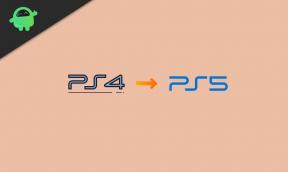Počítač GoPro Hero nerozpoznal, ako to opraviť?
Rôzne / / August 04, 2022
GoPro je slávna spoločnosť pre poskytovanie kamier malých rozmerov. Ich jedinečný nápad a služba sa presadili na trhu a viedli k tomu, že si spokojní zákazníci kúpili fotoaparát a veľmi radi ho používajú. Niektorí používatelia sú s produktom spokojní, zatiaľ čo niektorí sa ponáhľajú s hľadaním opráv. Mnohí používatelia GoPro Hero čelia problémom so svojimi kamerami, napríklad nerozpoznaniu počítača. Toto bude menší problém, ak nie je problém s hardvérom. Tento tutoriál vám pomôže vyriešiť problém, keď GoPro Hero nezistí váš problém s počítačom.

Obsah stránky
-
Ako opraviť GoPro Hero Not Recognized v systéme Windows 7, 10, 11
- Počas pripájania k počítaču zapnite fotoaparát
- Skontrolujte kábel USB
- Skontrolujte port USB zariadenia a počítača
- Reštartujte PC
- Kontaktujte zákaznícku podporu
- Záver
Ako opraviť GoPro Hero Not Recognized v systéme Windows 7, 10, 11
Problém, ktorému čelí GoPro Hero, nie je závažným problémom. Môže sa to stať v dôsledku chyby externého zariadenia, problémov so softvérom alebo prostredníctvom počítača. Problémy môžete skúsiť vyriešiť pomocou metód uvedených nižšie.
Počas pripájania k počítaču zapnite fotoaparát
Pri pripájaní kamery GoPro Hero sa uistite, že je zapnutá. Ak je GoPro Hero zapnutý, správne sa pripojí k počítaču. Keď kameru zapnete, pomôže správne spustiť všetky komponenty, prostredníctvom ktorých dokáže správne spolupracovať s PC.
Skontrolujte kábel USB
Ďalšia vec, ktorú môžete urobiť, je skontrolovať kábel USB, cez ktorý pripájate GoPro Hero. Ako vieme, USB kábel je médium pre PC a fotoaparát. Ak nie je vo funkčnom stave, nebudete môcť pripojiť GoPro Hero k počítaču. Odporúčame vám skontrolovať celý drôtený kábel, aby ste sa uistili, že nie je ohnutý a či je v správnom prevádzkovom stave.
Po vykonaní tohto postupu skúste pripojiť kábel k počítaču a skontrolujte, či sa problém vyriešil alebo nie. Odporúčame vám pripojiť kábel k inému zariadeniu a skontrolovať, či ho počítač rozpoznáva alebo nie. Týmto spôsobom sa budete môcť uistiť, či je drôtený kábel v prevádzkovom stave.
Reklamy
Skontrolujte port USB zariadenia a počítača
Po posúdení kábla USB by ste mali skontrolovať porty USB kamery GoPro, počítača a kábla. Niekedy je kábel v prevádzkovom stave, ale problém, ktorý je spôsobený, je spôsobený portom USB. Odporúčame vám skontrolovať port USB zariadenia, počítača a kábla. Týmto spôsobom môžete zabezpečiť, že s nimi nebudú žiadne problémy. Pri hodnotení kábla skontrolujte, či sú porty čisté a bez prachu. V prípade, že je tam nejaký prach, skúste ho vyčistiť.
Reštartujte PC
Ak problém pretrváva, mali by ste skúsiť reštartovať počítač. Reštartovaním počítača budete môcť vyriešiť problém, ktorý bol spôsobený spúšťacími súbormi systému. Preto reštartujte počítač a znova skúste pripojiť fotoaparát, aby ste skontrolovali, či sa problém vyriešil alebo nie.
Kontaktujte zákaznícku podporu
Aj po implementácii všetkých metód, ak nemôžete vyriešiť tento problém, môže ísť o problém s hardvérom fotoaparátu. Dá sa analyzovať len vtedy, keď fotoaparát odnesiete do servisného strediska. Preto ho odneste do servisného strediska a nechajte problém vyriešiť.
Záver
To bolo všetko pre túto príručku GoPro Hero. Spomenuli sme dôvody, ktorými sa problém môže vyskytnúť. Potom sme uviedli spôsoby, pomocou ktorých môžete problém vyriešiť. Ak ste rovnaký problém vyriešili inými metódami, podeľte sa oň s nami v sekcii komentárov nižšie.
Reklamy